Các bạn đã biết cách chỉnh full màn hình desktop win 7 khi chơi game hay chưa? Vì sau khi cài đặt win 7 xong, mặc định rằng khi các bạn chơi game sẽ không thể chơi với màn hình full. Ở bài viết này, hệ thống sửa laptop Techcare sẽ chia sẻ đến các bạn cách chỉnh full màn hình desktop win 7 đơn giản.
Vậy để có thể chơi game với màn hình full, các bạn cần phải làm những gì? Thật sự rất đơn giản đối với những người dùng đang sử dụng Windows 7. Hãy áp dụng ngay hướng dẫn dưới đây để được chơi game full màn hình các bạn nhé!
Xem thêm: Cách tắt ứng dụng chạy ngầm Win 10
Xem thêm: Cách chia đôi màn hình máy tính win 10
Xem thêm: Tạo Sticky note win 10 trên màn hình Deskto
Hướng dẫn cách chỉnh full màn hình desktop win 7
Cách chỉnh full màn hình desktop win 7 với Registry Editor
Bước 1: Để truy cập vào Registry Editor. Đầu tiên, các bạn hãy sử dụng tổ hợp phím Windows + R để mở hộp thoại Run. Sau đó, bạn gõ lệnh regedit và nhấn nút Enter.
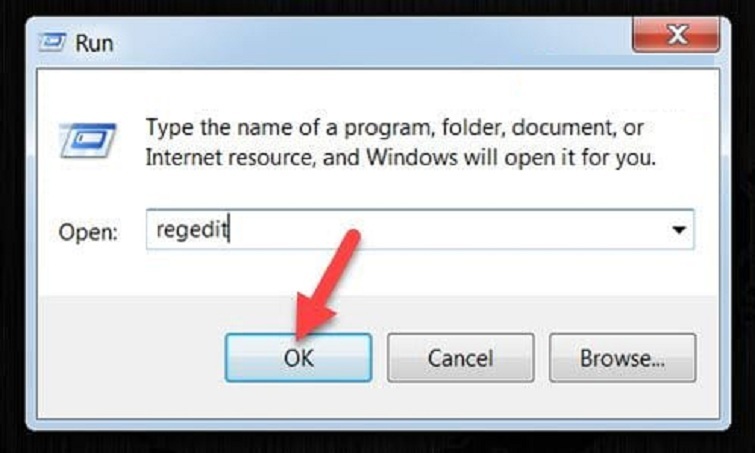
Bước 2: Nếu có yêu cầu xác nhận từ phía hệ thống về vấn đề truy cập Registry Editor. Các bạn hãy chọn Yes để tiếp tục quá trình.
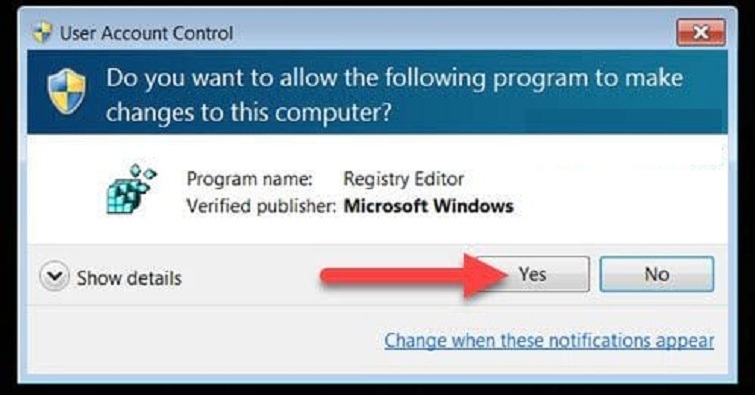
Bước 3: Khi đã vào Registry Editor thành công. Bạn hãy tiếp tục truy cập vào thư mục 00 với đường dẫn như sau:
- HKEY_LOCAL_MACHINE > SYSTEM > ControlSet001 > Control > GraphicsDrivers > Configuration > xxx > 00 > 00.
Trong đó: xxx là tên của một folder với tên không cố định. Trên mỗi chiếc máy tính sẽ có tên khác nhau.
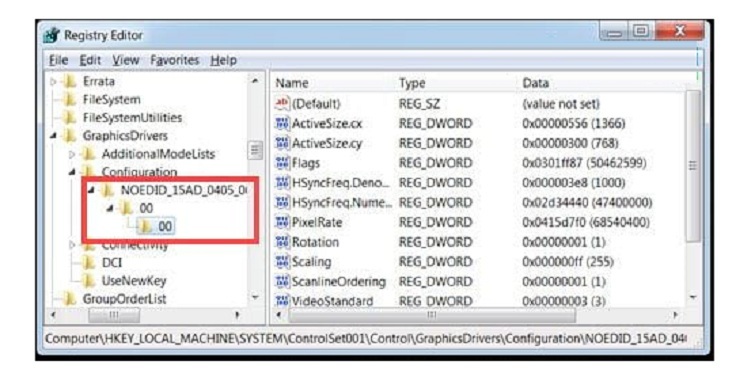
Bước 4: Ở phía bên phải, bạn nhấn đúp chuột vào Scaling rồi chuyển giá trị về 3.
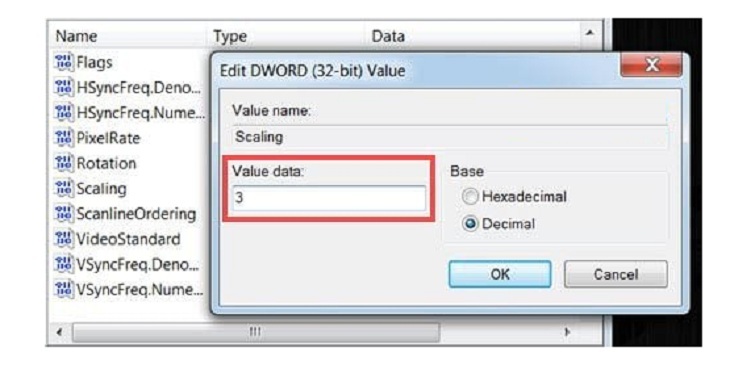
Bước 5: Tương tự, bạn cũng thực hiện như vậy với ControlSet002 rồi truy cập vào đường dẫn như sau:
- HKEY_LOCAL_MACHINE > SYSTEM > ControlSet002 > Control > GraphicsDrivers > Configuration > xxx > 00 > 00.
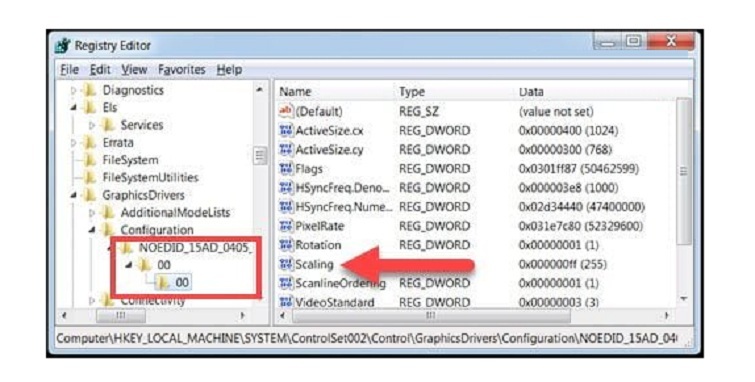
Trong đó: xxx là tên của một folder với tên không cố định. Trên mỗi chiếc máy tính sẽ có tên khác nhau.
Bước 6: Tương tự như trên, tại đây bạn vẫn tiếp tục đổi giá trị Scaling về 3. Sau đó, bạn nhấn nút OK để xác nhận thiết lập.
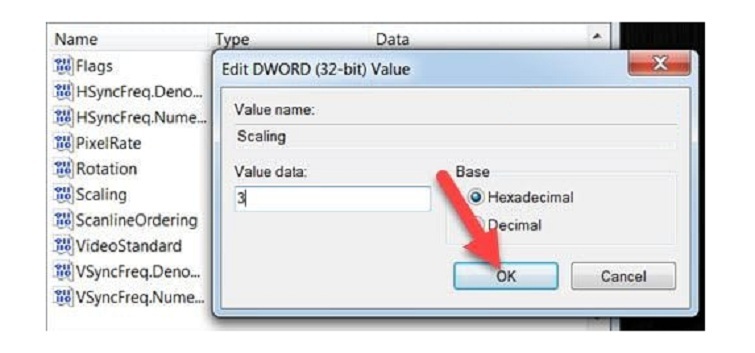
Sau thiết lập này, các bạn chỉ cần tắt Registry Editor và tiến hành khởi động lại máy. Cuối cùng, hãy vào thử một tựa game bất kỳ để kiểm tra xem đã chỉnh full màn hình desktop win 7 khi chơi game chưa nhé.
Bạn có thể quan tâm: Cách cài hình nền máy tính
Mất hết icon trên Desktop win 7
Cách chỉnh full màn hình desktop win 7 với Intel Graphic
Bước 1: Có một cách chỉnh full màn hình desktop win 7 đơn giản. Đó chính là sử dụng Intel Graphic có sẵn khi các bạn đã cài đặt đầy đủ driver trên máy. Lúc này, bạn chỉ cần nhấn chuột phải vào màn hình desktop rồi chọn vào mục Intel Graphic.
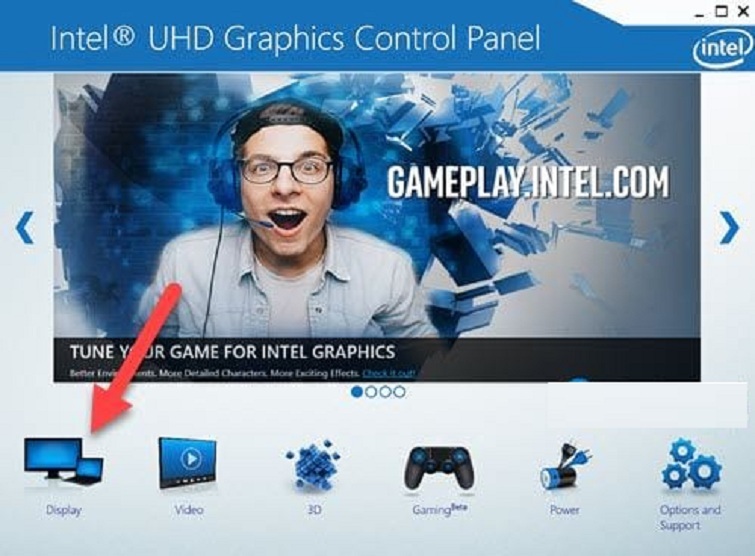
Ở giao diện Intel Graphic, bạn hãy chọn vào phần Display.
Bước 2: Tiếp theo, bạn vào General Settings rồi tiến hàng thiết lập Scalling là Scale Full Screen. Như vậy, hầu hết các tựa game đều có thể chơi với chế độ full màn hình.
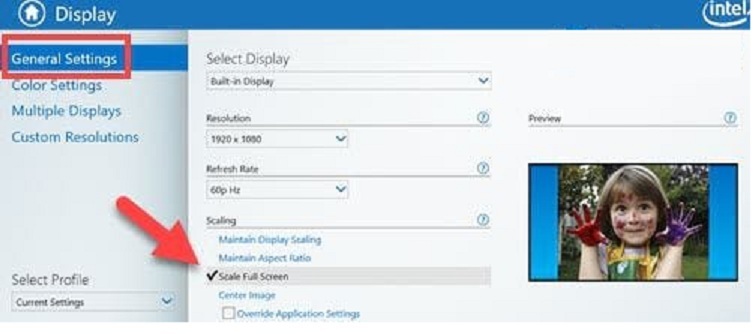
Với 2 cách chỉnh full màn hình desktop win 7 đơn giản được hệ thống sửa chữa laptop Techcare bật mí trên đây.
Bạn có thể quan tâm:
Chúc các bạn thực hiện thành công và có những trải nghiệm tuyệt vời nhất nhé!










